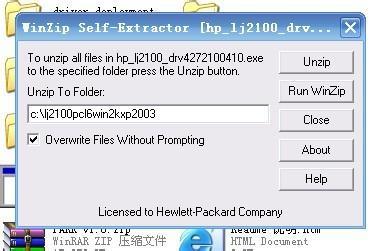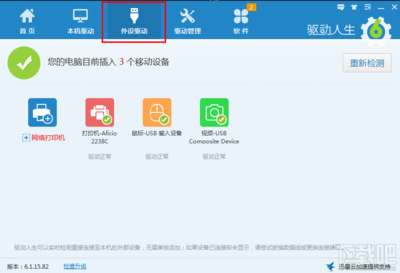科密 T58、T60 系列打印机在使用泰格、思讯、百威等行业软件时,由于行业软件自带了打印驱动,一般不需要另装驱动,只需要在软件中选择相应的 58mm 打印机即可。 如果软件不能直接设置打印机型号,就需要安装 T58 打印机驱动(T58 驱动也适用于T60),安装驱动后将打印机设置为默认打印机即可。在打印机驱动的属性里还可以设置使用图形或硬字库打印,推荐使用硬字库打印方式提高打印速度和质量。
热敏打印机的驱动安装方法 1、
(1)点击【开始】菜单,选择【打印机和传真】,如图 1 所示。
热敏打印机的驱动安装方法 2、
(2)系统打开【打印机和传真】窗体。点击窗体右边【打印机任务】下的“添加打印
机”一项。如图 2 所示。
热敏打印机的驱动安装方法 3、
(3)系统弹出【添加打印机向导】对话框,如图 3 所示。点击【下一步】。
热敏打印机的驱动安装方法 4、
(4)在弹出的向导对话框中选择“连接到此计算机的本地打印机”,并去掉“自动检测
并安装即插即用打印机”,如图 4 所示。然后点击【下一步】。
热敏打印机的驱动安装方法_热敏打印机
热敏打印机的驱动安装方法 5、
(5)在弹出的向导对话框中选择“使用以下端口”,如图 5 所示。如果是并口打印机请
选择 LPT1(即并口 1),如果是串口打印机请选择 COM1 或 COM2(具体要根据打印机连
接电脑的端口选择)。然后点击【下一步】。
热敏打印机的驱动安装方法 6、
(6)在弹出的向导对话框中点击【从磁盘安装】,如图 6 所示。
热敏打印机的驱动安装方法 7、
(7)系统弹出【从磁盘安装】对话框,如图 7 所示。
热敏打印机的驱动安装方法_热敏打印机
热敏打印机的驱动安装方法 8、
(8)点击【浏览】,选中随机光盘的“T58 T60 for 2k”文件夹,点【打开】打开文件
夹,然后选中“T58-2K.inf”文件,再点击【打开】。如图 8 所示。
热敏打印机的驱动安装方法 9、
(9)路径会自动出现在对话框的“厂商文件复制来源”上,如图 9 所示。然后点击【确
定】。
热敏打印机的驱动安装方法 10、
(10)在弹出的向导对话框中,点选“T58 Printer”,然后点击【下一步】。如图 10 所
示。
热敏打印机的驱动安装方法_热敏打印机
热敏打印机的驱动安装方法 11、
(11)如果之前安装过相类似的程序,安装向导就会弹出如图 11 所示的对话框,请选
择“替换现有的驱动程序”,然后点击【下一步】。
热敏打印机的驱动安装方法 12、
(12)在弹出的向导对话框中,为打印机指派一个名称,如图 12。这里一般不需要更
改打印机名,选择“是”将这个打印机设为默认打印机,这样电脑上所有的软件都可以使用
这台打印机。然后点击【下一步】。
热敏打印机的驱动安装方法 13、
(13)在弹出的向导对话框中,选择“不共享这台打印机”,如图 13 所示。这里也可以
根据需要来选择是否需要共享打印机。然后点击【下一步】。
热敏打印机的驱动安装方法_热敏打印机

热敏打印机的驱动安装方法 14、
(14)在弹出的向导对话框中,先确保打印机已正确连接到电脑上,并已打开打印机电
源。然后选择“是”打印测试页,如图 14 所示,点击【下一步】。
热敏打印机的驱动安装方法 15、
(15)在弹出的向导对话框中,点击【完成】结束添加打印机向导,如图 15 所示。此
时打印机会打印出一个 windows 的测试页。系统弹出打印测试页对话框,如图 16 所示,点
击【确定】完成打印机驱动安装。
热敏打印机的驱动安装方法_热敏打印机
 爱华网
爱华网